Über Notizbücher
CintaNotes speichert alle Ihre erstellten Notizen in eine Notizbuch-Datei. Beim ersten Start wird CintaNotes eine Notizbuch-Datei namens cintanotes.db im Installationsverzeichnis anlegen oder im Speicherort der ausführbaren Datei, wenn Sie die portable Version benutzen.
Wenn Sie CintaNotes unter C:\Programme installiert haben, befinden sich die Notizbuch-Dateien cintanotes.db und die Datei mit den Programmeinstellungen cintanotes.settings unter C: \ Users \% UserName% \ AppData \ Local \Program Files \ CintaNotes \. Wir folgen damit Microsoft-Richtlinien, nach denen Anwendungen nicht in den Programme-Ordner geschrieben werden sollten.
Sie können im Hauptmenü über Datei / Neu ein neues Notizbuch anlegen. Existierende Notizbücher öffnen Sie mit Datei / Öffnen. Natürlich können Sie mit Datei / Speichern als jederzeit Kopien Ihrer Notizbücher anlegen.
Mit mehreren Notizbüchern arbeiten
Mit mehreren Notizbüchern können Sie nur arbeiten, wenn Sie im Besitz einer PRO-Lizenz sind.
Wenn Sie eine PRO- Lizenz erworben haben, können Sie problemlos mehrere Notizbücher anlegen und verwalten. Sobald Sie eine neue Notizbuch-Datei anlegen oder eine vorhandene Datei öffnen, wird diese Datei in das Hauptmenü Datei hinzugefügt. Wenn Sie eine Notizbuch-Datei wechseln wollen, klicken Sie einfach den Dateinamen an und das Notizbuch wird geöffnet. Als eine weitere Zeitersparnis werden die Notizbücher nummeriert, so dass Sie Tastenkombinationen verwenden können, um zwischen Ihren Notizbüchern hin- und herzuwechseln. Mit der Tastenkombination ALT + D, 2 wechseln Sie z.B. in das zweite Notizbuch in Ihrer Liste. Ein Notizbuch kann durch das Öffnen dieses Notizbuch und der Auswahl des Menüpunkts Datei/Schließen geschlossen und aus Ihrer Datei-Liste entfernt werden.
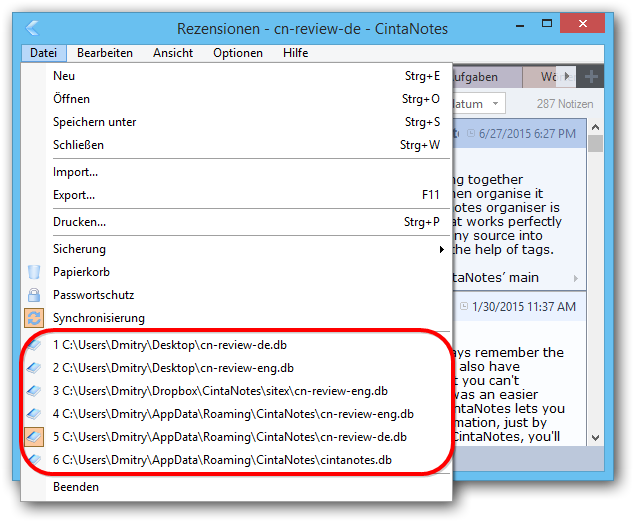
Diese Funktion der PRO-Lizenz ermöglicht Ihnen, Ihre Notizen thematisch fein säuberlich getrennt zu halten. Es erlaubt Ihnen auch, Notizbücher mit anderen Nutzern zu teilen, so dass Sie z.B. Ihr privates Notizbuch und ein gemeinsames Notizbuch Ihres Unternehmens haben, das Sie mit anderen Mitarbeitern teilen.
Überprüfen Sie den Dateinamen des Notizbuches, mit dem Sie gerade arbeiten in der Titelleiste des CintaNotes Fensters. Der Dateiname wird dort angezeigt, wenn er anders lauten sollte als das voreingestellte Notizbuch „cintanotes.db“. Achten Sie bitte auch darauf, dass sich bei Neuanlage eines Notizbuches die Nummerierung der Notizbücher im Hauptmenüpunkt Datei ändern kann.
Wenn Sie Notizen zwischen Notizbüchern hin- und herverschieben wollen, schneiden Sie diese per Strg + X aus oder kopieren Sie diese per Strg + C. Dann öffnen Sie das Zielnotizbuch und und fügen die Notizen per Strg + V ein. CintaNotes bewahrt während dieser Operation alle Notiz-Daten, einschließlich der Tags und Termine. Die gleiche Operation kann auch verwendet werden, um Notizen im aktuell geöffneten Notizbuch zu duplizieren, wenn erforderlich.
Die kostenfreie Basis-Lizenz begrenzt die Anzahl der angezeigten Notizbücher in dem Hauptmenüpunkt Datei auf eins. Es wird immer nur die Notizbuch-Datei angezeigt, die gerade geöffnet ist.
